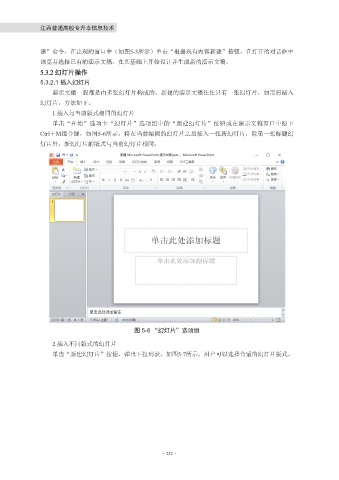Page 254 - 江西普通高校专升本信息技术
P. 254
江西普通高校专升本信息技术
建”命令,在出现的窗口中(如图5-3所示)单击“根据现有内容新建”按钮,在打开的对话框中
浏览并选择已有的演示文稿,在其基础上开始设计并生成新的演示文稿。
5.3.2 幻灯片操作
5.3.2.1 插入幻灯片
演示文稿一般都是由多张幻灯片构成的。新建的演示文稿往往只有一张幻灯片,如需再插入
幻灯片,方法如下。
1.插入与当前版式相同的幻灯片
单击“开始”选项卡“幻灯片”选项组中的“新建幻灯片”按钮或在演示文稿窗口中按下
Ctrl+M组合键,如图5-6所示,将在当前编辑的幻灯片之后插入一张新幻灯片,除第一张标题幻
灯片外,新幻灯片的版式与当前幻灯片相同。
图 5-6 “幻灯片”选项组
2.插入不同版式的幻灯片
单击“新建幻灯片”按钮,弹出下拉列表,如图5-7所示,用户可以选择合适的幻灯片版式。
·232·